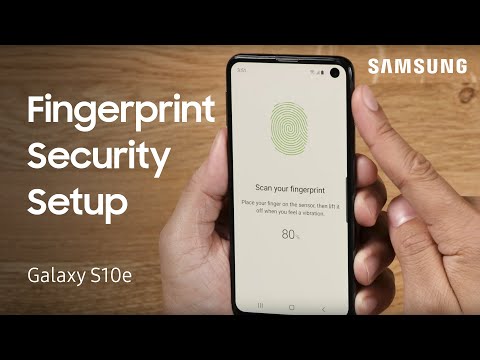
콘텐츠
Samsung Galaxy S10e 알림 패널이 이미 개선되었습니다. 이를 통해 가장 최근의 문자 메시지를보고 특정 기능에 액세스 할 수 있습니다. 하지만 그 외에도 이제 잠금 화면에서 앱의 알림 설정에 액세스하고 알림을 일시 중지 할 수 있습니다.
삼성이 기능을 개선 한 것은 이제 단순한 알림 패널이 아닙니다. 따라서 화면 상단에서 스 와이프 한 번으로 많은 작업을 수행 할 수 있으므로 사용 방법을 잘 아는 것이 중요합니다. 이 게시물은 새로운 Galaxy S10e의 알림 패널을 사용하는 방법을 마스터하는 데 도움이 될 수 있으므로 계속 읽으십시오.
튜토리얼로 이동하기 전에 문제에 대한 해결책을 찾고 있다면 Galaxy S10e 문제 해결 페이지를 방문하십시오.이 전화의 가장 일반적인 문제 중 일부를 이미 해결했습니다. 문제 해결에 도움이 될 수있는 기사가 이미 사이트에있을 수 있습니다. 그러나 도움이 더 필요한 경우 Android 문제 설문지를 작성하여 언제든지 문의 할 수 있습니다.
Galaxy S10e 알림 패널의 기본 사용법
다음은 새 기기의 알림 패널로 수행 할 수있는 몇 가지 작업입니다.
- 홈 화면에서 알림 패널을 아래로 끕니다.
- 알림을 개별적으로 해제하려면 알림을 왼쪽이나 오른쪽으로 끕니다.
- 모든 알림을 해제하려면 지우기를 탭합니다.
- 알림 패널을 닫으려면 홈 버튼을 누르거나 화면을 위로 살짝 밉니다.
알림을 일시 중지하려면 다음 단계를 따르세요.
- 아래로 스 와이프하여 알림 패널을 엽니 다.
- 원하는 알림을 왼쪽이나 오른쪽으로 살짝 밉니다. 너무 빠르거나 너무 멀리 스 와이프하면 아이콘이 닫힐 수 있으므로주의하십시오.
- 다시 알림 아이콘 (종 모양)을 터치합니다.
- 원하는 옵션을 선택하십시오.
- 저장을 터치합니다.
이 방법 게시물이 어떤 식 으로든 도움이 되었기를 바랍니다. 이 게시물을 친구 나 유사한 문제가있을 수있는 사람들에게 공유하여 널리 알리도록 도와주세요. 읽어 주셔서 감사합니다!
우리와 접촉
우리는 항상 귀하의 문제, 질문 및 제안에 열려 있으므로이 양식을 작성하여 언제든지 문의하십시오. 이것은 우리가 제공하는 무료 서비스이며 한 푼도 청구하지 않습니다. 하지만 매일 수백 개의 이메일이 수신되며 모든 이메일에 답장하는 것은 불가능합니다. 그러나 우리는 우리가받는 모든 메시지를 읽습니다. 도움을 주신 분들은 게시물을 친구에게 공유하거나 Facebook 페이지를 좋아하거나 Twitter에서 팔로우하여 소식을 전 해주세요.
관련 게시물 :
- Samsung Galaxy S10e 다중 홈 화면 탐색
- Samsung Galaxy S10e 충전 및 무선 PowerShare 사용
- Samsung Galaxy S10e 화면 잠금 해제


